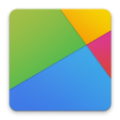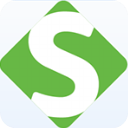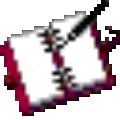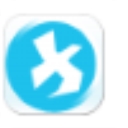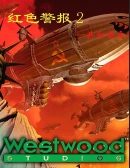使用说明
解压后,运行“launcher.exe”;

首次启动,应用会以【壁纸模式】启动,如图所示:

启动后会显示【托盘图标】、【悬浮球】、【默认模型和背景】,并弹出【控制面板】
托盘图标
主要控制应用启动相关,如图所示:

找不到托盘图标?
托盘图标若在任务栏没有找到,可能被系统作为隐藏图标收进了托盘组的箭头图标内,点击箭头展开隐藏的图标组即可找到
关于启动模式
应用目前支持两种启动模式:【壁纸模式】和【桌面模式】,顾名思义壁纸模式展示在壁纸层,桌面模式展示在窗口层。当用户希望使用其他壁纸类软件时,可以选择桌面模式以达到兼容目的
悬浮球
可随意拖动,点击可展开。快捷图标主要方便用户快速切换模型、背景、特效等,无需打开控制面板。
隐藏悬浮球
【控制面板】【设定】【显示】里可以关闭悬浮球
控制面板
应用主控制界面,大部分功能都在此控制,如图所示:

使用快捷菜单
快捷菜单是一个精简版的控制面板,通过快捷图标打开。快捷菜单在只想要切换模型、背景、特效等情况下可以更快速地进行操作
模型
应用支持添加创意工坊模型、LPK模型和Json模型,支持本地导入模型

添加模型
添加创意工坊模型
点击控制面板左下角【浏览创意工坊】按钮
选择【Live2D】
选中喜欢的模型,点击【】按钮
待模型下载完毕,返回模型标签页,即可看见刚刚订阅的模型,如图所示:

添加WPK模型
选择【创意工坊】标签页
点击【】,选择WPK文件
添加LPK模型
选择【LPK】标签页
点击【】,选择LPK文件
添加Json模型
选择【Json】标签页
点击【】,选择Json文件
载入模型
应用可以同时展示8个模型,通过右上角模型槽指示器切换当前所在模型槽
若要载入模型,选中一个模型槽,双击模型项即可。若当前模型槽里已存在模型,则会被替换,如图所示:

绿色指示器
模型槽下方绿色指示器表示当前模型槽内有模型存在,点击指示器可以移除模型
编辑模型
点击快捷图标中的【打开编辑面板】或点击控制面板中的【】按钮,会在模型前弹出编辑面板,按照提示进行模型编辑,如图所示:

背景
目前背景支持图片、视频、全景图片、全景视频和网页,支持本地导入背景
订阅背景
点击控制面板左下角【浏览创意工坊】按钮
选择【背景】标签栏
选中喜欢的背景,点击【】按钮
待背景下载完毕,返回背景标签页,即可看见刚刚订阅的背景
替换背景
双击订阅的背景项,或本地背景项
编辑背景
打开【控制面板】【背景】标签页,如图所示:

点击【】按钮打开编辑面板,如图所示:

点击【】按钮恢复背景全屏状态
点击【】选择希望编辑背景的显示器(多显示器情况下)
改变纯色背景颜色
控制面板 → 设定 → 背景 → 背景色,选择想要的背景色
效果
双击效果器列表项设置效果,此方式会移除其他所有效果
点击列表项右边的开关按钮可以添加效果,此方式不会移除其他效果
选中某个列表项,可以看到该效果的可配置项,每种效果的配置项可能不同,请自己尝试,如图所示:

滤镜
操作方式同【效果】,如图所示:

让滤镜只应用于背景
默认情况下滤镜会同时影响模型和背景,若希望只影响背景,可以在下方下拉菜单选择 应用于背景 即可
小部件
点击列表项右边开关按钮打开/关闭小部件
选中打开的小部件,可以调整小部件参数
小部件默认可以通过鼠标自由移动,点击锁图标可以锁定小部件,如图所示:

场景
场景主要用于保存当前桌面的状态,方便以后快速恢复,类似游戏中的存档/读档
场景支持导入导出,导出之后可以在任何一台新的电脑上导入以便快速恢复桌面状态,如图所示:

设定
应用各种设定,如图所示:

关于助手
助手功能目前用于添加快捷方式,开启之后长按助手模型会弹出文本框
此功能将会在后续更新中进行推翻重做
Live2DViewerEX特点
1.真·跨平台同步:同一账号模型库在Win/macOS/Android间云端同步,角色陪伴不中断。2.双引擎渲染:独家兼容Cubism(Live2D)与Spine双动画引擎,v23.5版本更优化Spine4.1支持。
3.无界悬浮层:突破安卓系统限制,实现全局悬浮窗覆盖,刷视频/玩游戏时角色常伴左右。
4.创作自由度高:EX工作室提供参数化模型编辑,支持自定义点击区域、外置语音绑定及可视化参数条。
5.资源低占用:动态壁纸仅在屏幕开启时运行,熄屏自动休眠;PC版内存占用优化至百兆级。
Live2DViewerEX使用建议
1.直播优化方案:面捕时关闭“总是显示在最前”避免遮挡OBS,关键色抠像选黑色减少边缘锯齿。2.续航管理:安卓端开启【背景偏移】减少渲染负载,避免选用4K视频背景(转码为h.264MP4更省电)。
3.模型故障处理:黑边/错位时在设定中开启【贴图修正】(强度选“弱”),并调高各向异性过滤至4x。
4.创意工坊白嫖:免费用户用【观看广告】积攒点数下载模型,优先选择“已适配移动端”标签的资源。
5.企业级应用:游戏开发可用EXAPI读取角色数据,结合Unity实现实时动作测试。
疑难解答
1.Q:模型加载后无声怎么办?检查系统/软件音量未静音;更新至v23.5+版本;安卓端关闭省电模式。
2.Q:壁纸突然消失怎么办?
安卓系统杀后台导致,在设置中授予“自启动”+“锁活”权限;MIUI需关闭内存扩展。
3.Q:创意工坊无法连接怎么办?
切换4G网络避开WIFI限制;服务器维护时查看SteamAPI状态页。
4.Q:面部捕捉眼球不转动怎么办?
电脑/安卓版暂不支持眼球追踪,iOS需iPhoneX以上带FaceID设备。
5.Q:LPK文件载入失败怎么办?
文件结构不完整,用EX工作室重新打包;或联系作者更新配置文件。
6.Q:OBS虚拟摄像头黑屏怎么办?
安装VC++2019运行库;设定中切换图形API为OpenGL。